HP Pavilion g6-1004er User Manual
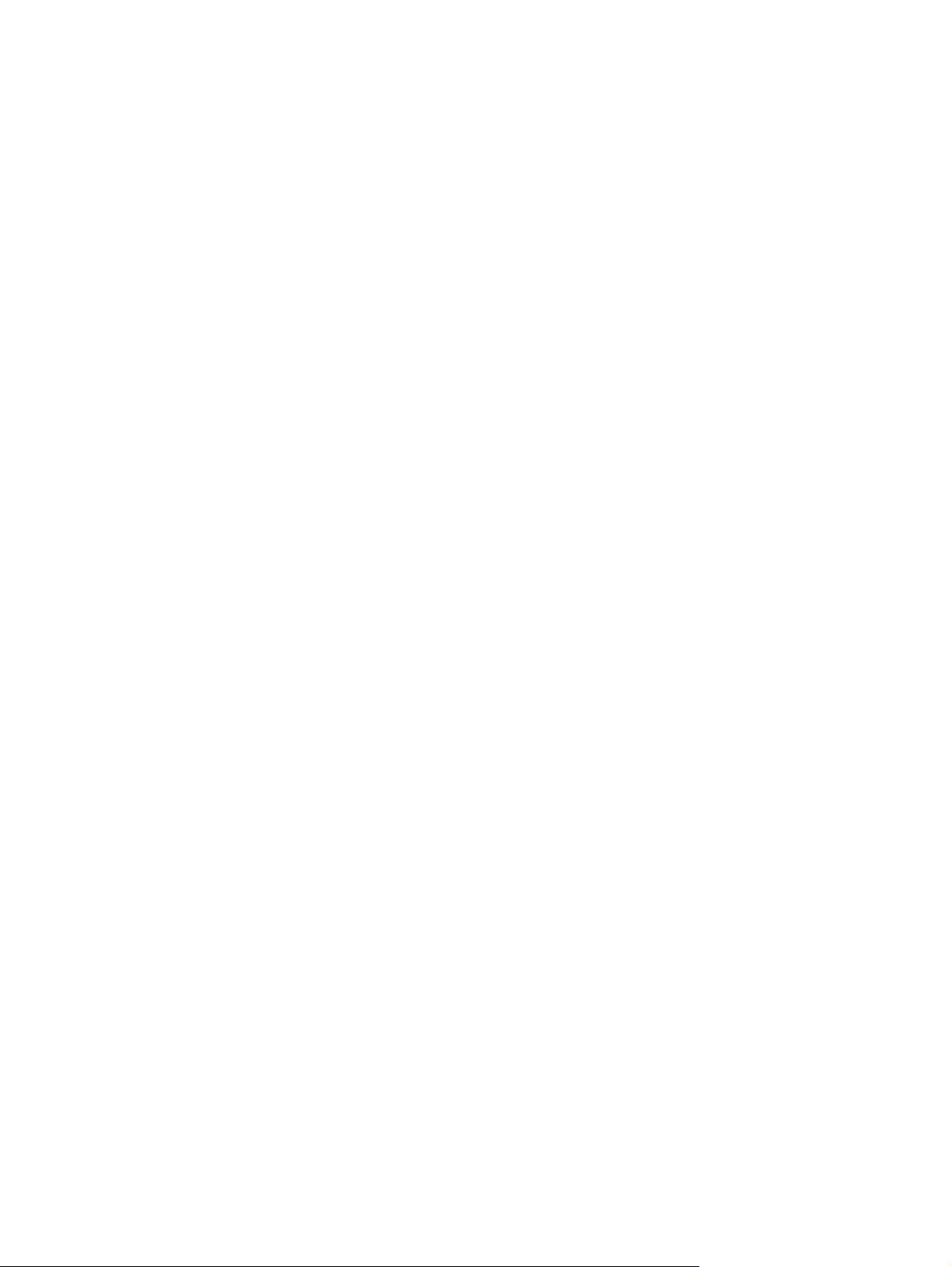
Приступая к работе
Ноутбук HP
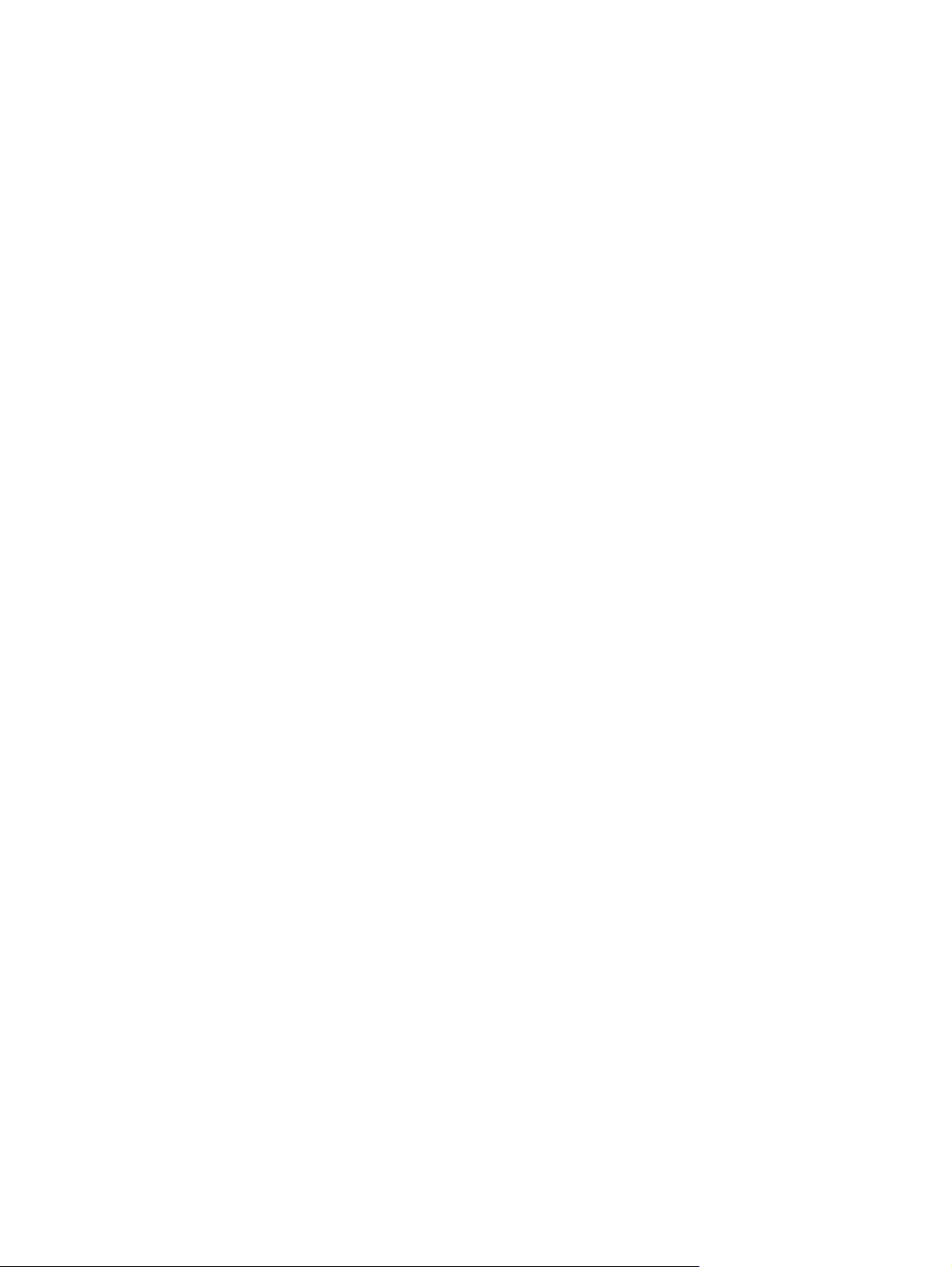
© Hewlett-Packard Development Company,
L.P., 2011
Bluetooth является товарным знаком
соответствующего владельца и
используется компанией Hewlett-Packard
по лицензии. Microsoft и Windows
являются товарными знаками корпорации
Майкрософт, зарегистрированными в
США. Логотип SD является товарным
знаком соответствующего владельца.
Приведенная в этом документе
информация может быть изменена без
уведомления. Гарантийные
обязательства для продуктов и услуг HP
приведены только в условиях гарантии,
прилагаемых к каждому продукту и
услуге. Никакие содержащиеся
сведения не могут рассматриваться как
дополнение к этим условиям гарантии. HP
не несет ответственности за технические
или редакторские ошибки и упущения в
данном документе.
Издание 1-е, январь 2011
Номер документа: 636684-251
здесь
Уведомление о продукте
В этом руководстве описываются
функции, которые являются общими для
большинства моделей. Некоторые
функции на вашем компьютере могут
быть недоступны.
Использование программного
обеспечения
Установка, копирование
иное использование любого
программного продукта,
предустановленного на этом компьютере,
означает согласие с условиями
лицензионного соглашения HP. Если вы
не принимаете условия этого
соглашения, единственным способом
защиты ваших прав является возврат
всего неиспользованного изделия
(оборудования и программного
обеспечения) в течение 14 дней с
возмещением уплаченной суммы в
соответствии с правилами возврата в
организации, в которой было
приобретено
Для получения дополнительной
информации или возмещения полной
стоимости компьютера обращайтесь к
продавцу.
изделие.
, загрузка или
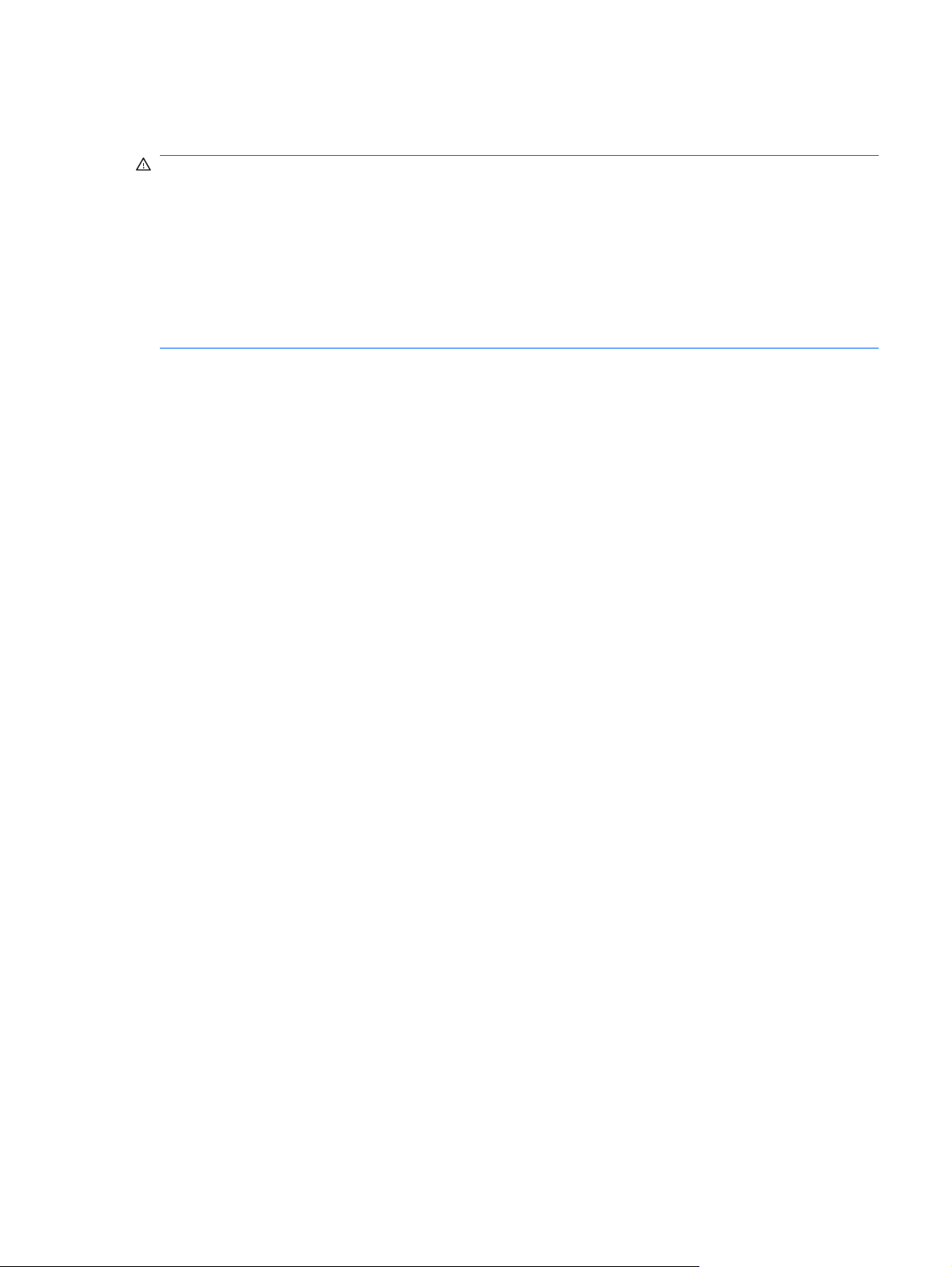
Уведомление о безопасности
ВНИМАНИЕ! Во избежание возможных ожогов или перегрева компьютера при работе не
держите компьютер на коленях и не закрывайте вентиляционные отверстия. Используйте
компьютер только на твердой ровной поверхности. Не допускайте перекрытия воздушного потока
жесткими поверхностями, такими как корпус стоящего рядом принтера, или мягкими предметами,
такими как подушки, ковры с ворсом или предметы одежды.
соприкосновения адаптера переменного тока с кожей или мягкими предметами, такими как
подушки, ковры или предметы одежды. Компьютер и адаптер питания удовлетворяют
требованиям к допустимой для пользователей температуре поверхности, определенным
международным стандартом безопасности оборудования, используемого в сфере
информационных технологий (IEC 60950).
Кроме того, при работе не допускайте
iii
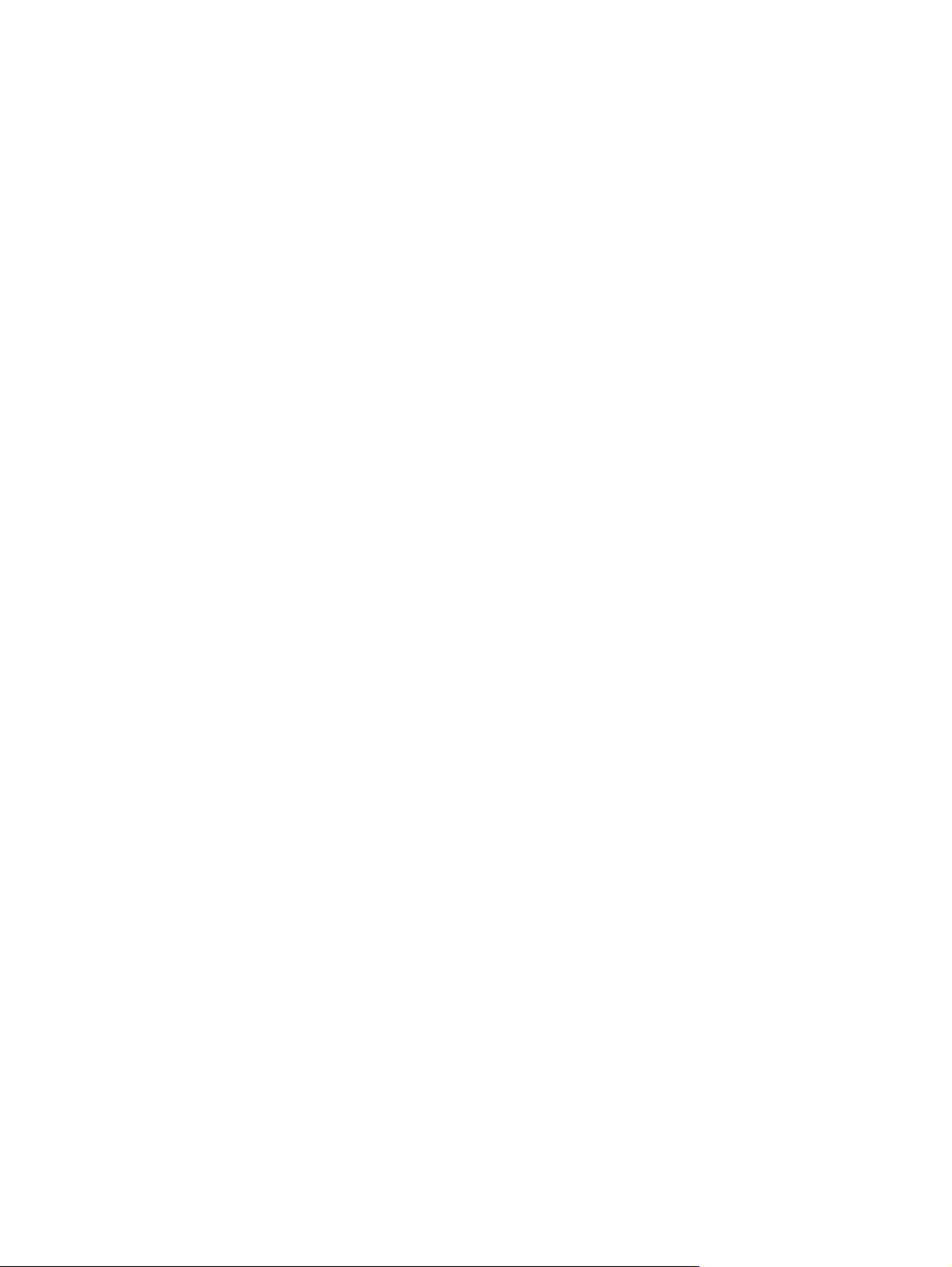
iv Уведомление о безопасности
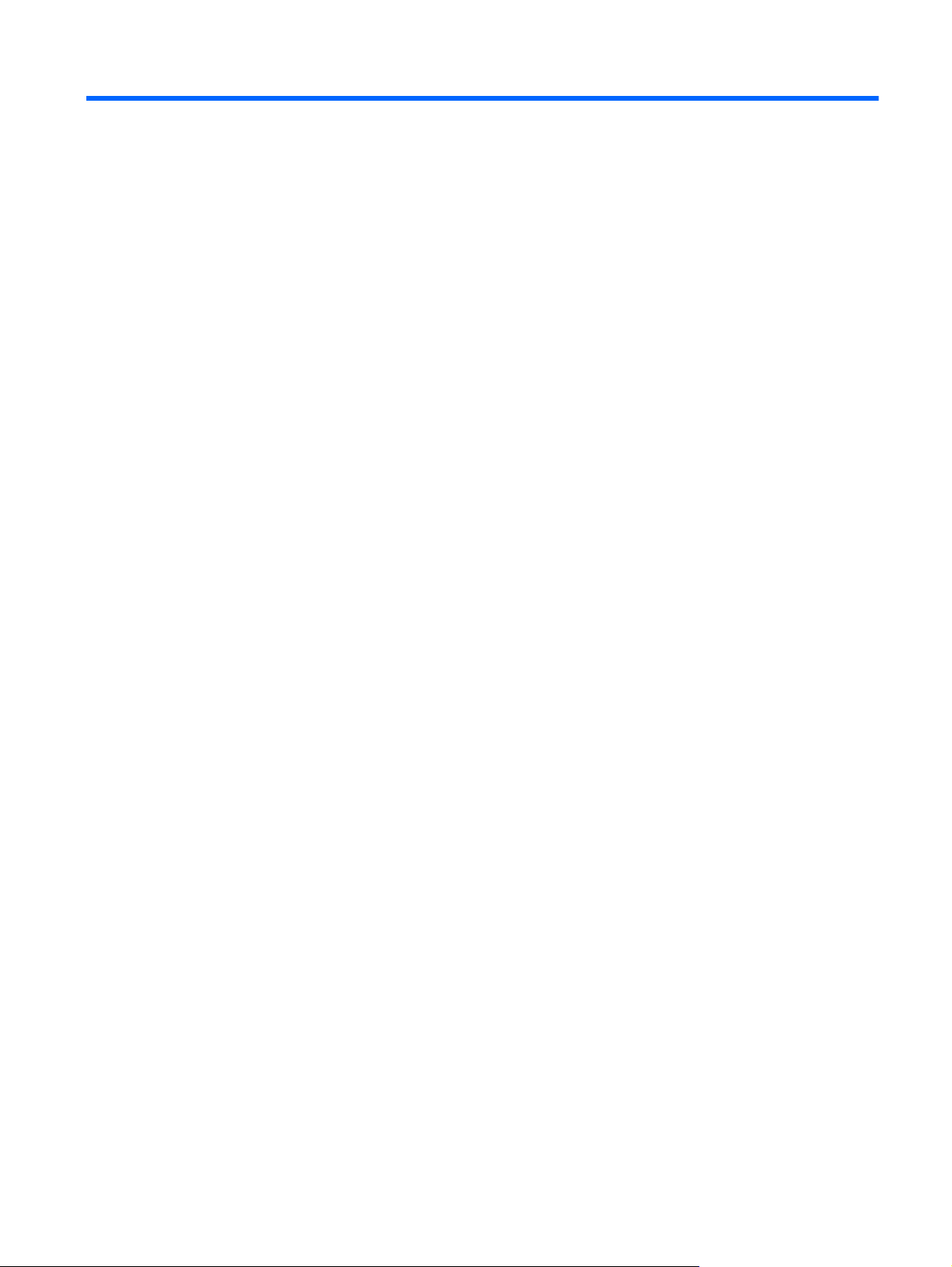
Содержание
1 Добро пожаловать
Поиск сведений ................................................................................................................................... 2
2 Знакомство с компьютером
Вид сверху ........................................................................................................................................... 4
Сенсорная панель .............................................................................................................. 4
Индикаторы ........................................................................................................................ 5
Кнопки ................................................................................................................................. 6
Клавиши .............................................................................................................................. 7
Вид спереди ........................................................................................................................................ 8
Вид справа .......................................................................................................................................... 8
Вид слева ............................................................................................................................................ 9
Экран ................................................................................................................................................. 11
Вид снизу ........................................................................................................................................... 12
3 Работа в сети
Выбор поставщика услуг Интернета ............................................................................................... 14
Подключение к беспроводной сети ................................................................................................. 15
Подключение к существующей беспроводной локальной сети ................................... 16
Настройка новой беспроводной локальной сети .......................................................... 16
Настройка
Защита беспроводной локальной сети .......................................................... 17
4 Клавиатура и указывающие устройства
Использование клавиатуры ............................................................................................................. 19
Использование клавиш действий ................................................................................... 19
Использование указывающих устройств ........................................................................................ 21
Настройка параметров указывающих устройств ........................................................... 21
Использование сенсорной панели ................................................................................. 21
Включение и выключение сенсорной панели ............................................... 22
Перемещение .................................................................................................. 22
Выбор ............................................................................................................... 23
Жесты сенсорной панели ................................................................................................................ 23
Прокрутка .......................................................................................................................... 24
беспроводного маршрутизатора ................................................. 17
v
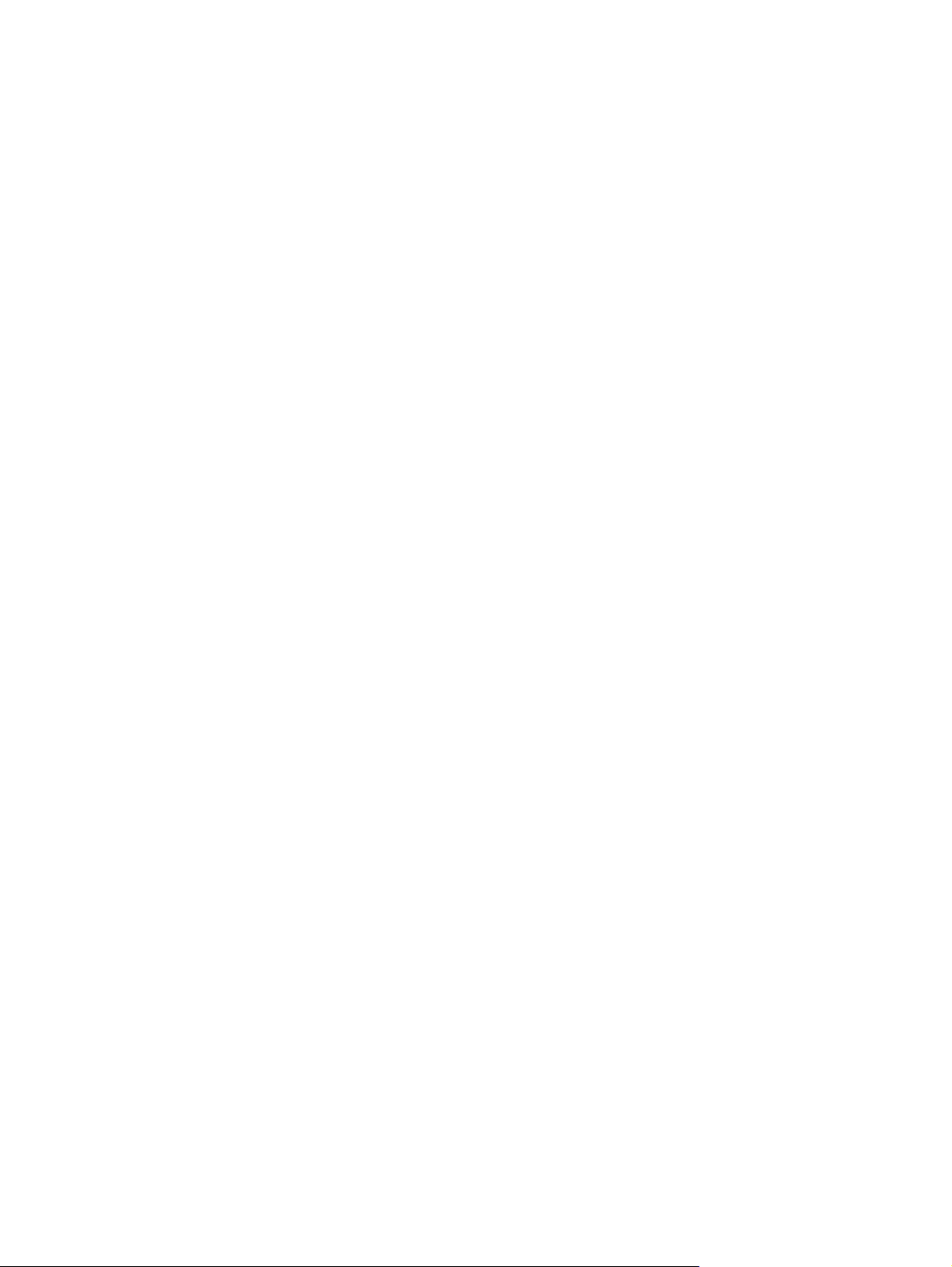
Сжатие/растяжение ......................................................................................................... 24
Вращение ......................................................................................................................... 25
5 Обслуживание
Установка и извлечение батареи .................................................................................................... 26
Замена жесткого диска .................................................................................................................... 28
Извлечение жесткого диска ............................................................................................ 28
Установка жесткого диска ............................................................................................... 29
Добавление или замена модулей памяти ...................................................................................... 30
Обновление программного обеспечения и драйверов ................................................................. 34
Регулярное обслуживание ............................................................................................................... 34
Очистка экрана ................................................................................................................. 34
Очистка сенсорной панели и клавиатуры ...................................................................... 34
6 Резервное копирование и восстановление
Восстановление ................................................................................................................................ 36
Создание носителя для восстановления ....................................................................................... 36
Выполнение восстановления системы ........................................................................................... 37
Восстановление с
некоторых моделях) ......................................................................................................... 38
Восстановление с помощью носителя восстановления ............................................... 39
Изменение порядка загрузки компьютера ..................................................................... 40
Резервное копирование и восстановление информации ............................................................. 40
Использование функции архивации и восстановления Windows ................................ 41
Использование точек восстановления Windows ........................................................... 42
Когда создавать точки восстановления ......................................................... 42
Создание точки восстановления системы .................................................... 42
Возврат к более ранней дате и времени ....................................................... 42
помощью специального раздела восстановления (только на
7 Служба поддержки клиентов
Обращение в службу
Наклейки ........................................................................................................................................... 45
8 Технические характеристики
Входное питание .............................................................................................................................. 47
Рабочая среда .................................................................................................................................. 48
Указатель .......................................................................................................................................................... 49
vi
поддержки клиентов .................................................................................... 44
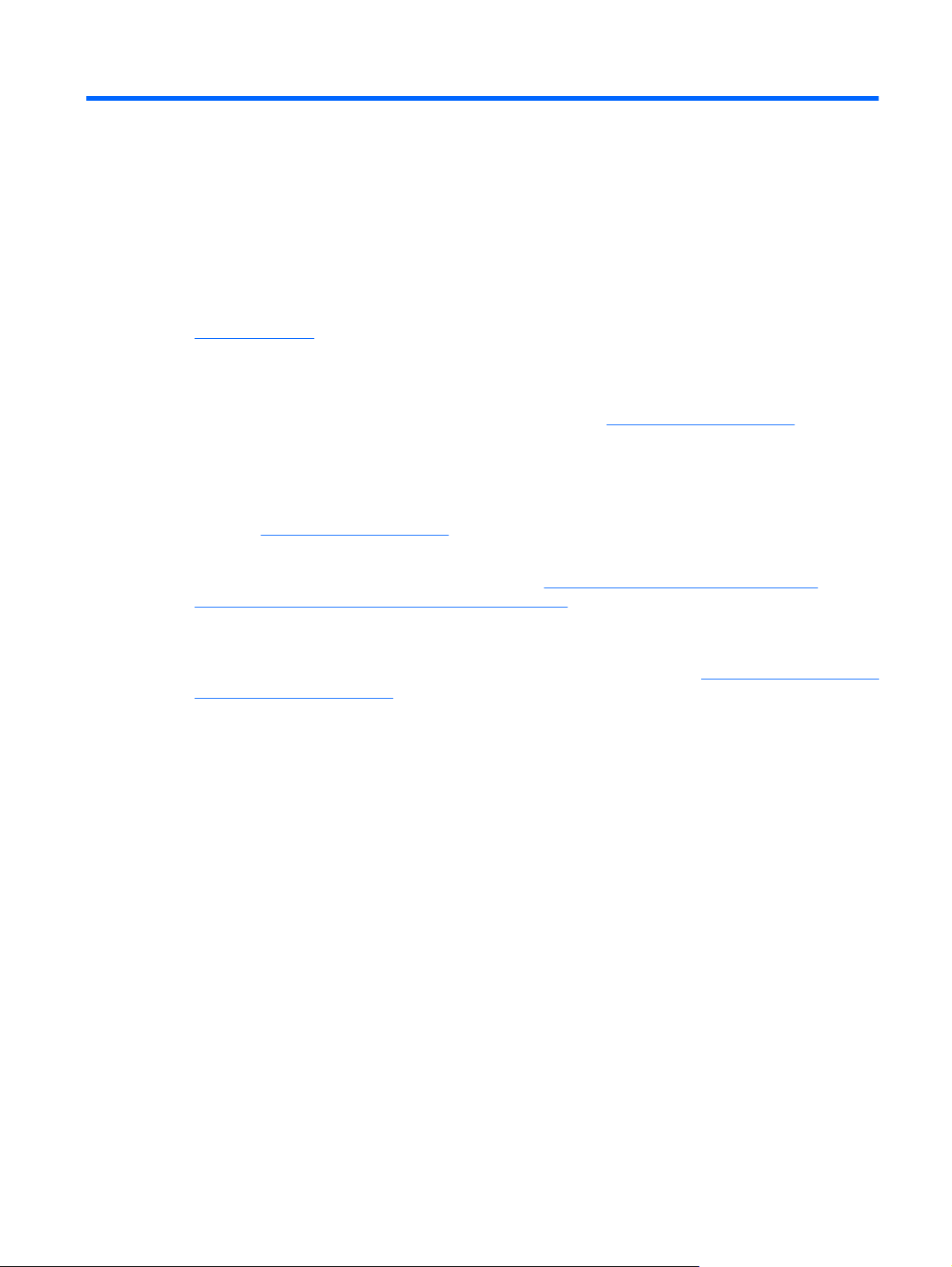
1 Добро пожаловать
Поиск сведений
●
После настройки и регистрации компьютера важно выполнить следующие действия.
Подключение к Интернету. Настройка проводной или беспроводной сети для подключения
●
к Интернету. Дополнительные сведения см. в разделе
Обновление антивирусной программы. Защита компьютера от повреждений, вызванных
●
вирусами. Эта программа предустановлена на компьютере и имеет ограниченную подписку
на получение бесплатных обновлений. Дополнительные сведения см. в документе
Справочное руководство по ноутбуку HP. Сведения о доступе к этому руководству см. в
разделе
Знакомство с компьютером. Получение сведений о функциях компьютера.
●
Дополнительную информацию см. в разделах
Клавиатура и указывающие устройства на стр. 18.
Поиск сведений на стр. 2.
Поиск сведений на стр. 2.
Знакомство с компьютером на стр. 4 и
Создание дисков восстановления. Восстановление исходного (установленного
●
производителем) состояния операционной системы и программного обеспечения в случае
нестабильной работы или сбоя системы. Инструкции см. в разделе
восстановления на стр. 36.
Поиск установленных программ. Просмотр списка предустановленных на компьютере
●
программ. Выберите Пуск > Все программы. Для получения сведений об использовании
прилагаемого к компьютеру программного обеспечения см. инструкции производителя,
которые могут поставляться вместе с программным обеспечением или доступны на вебсайте производителя.
Создание носителя для
1
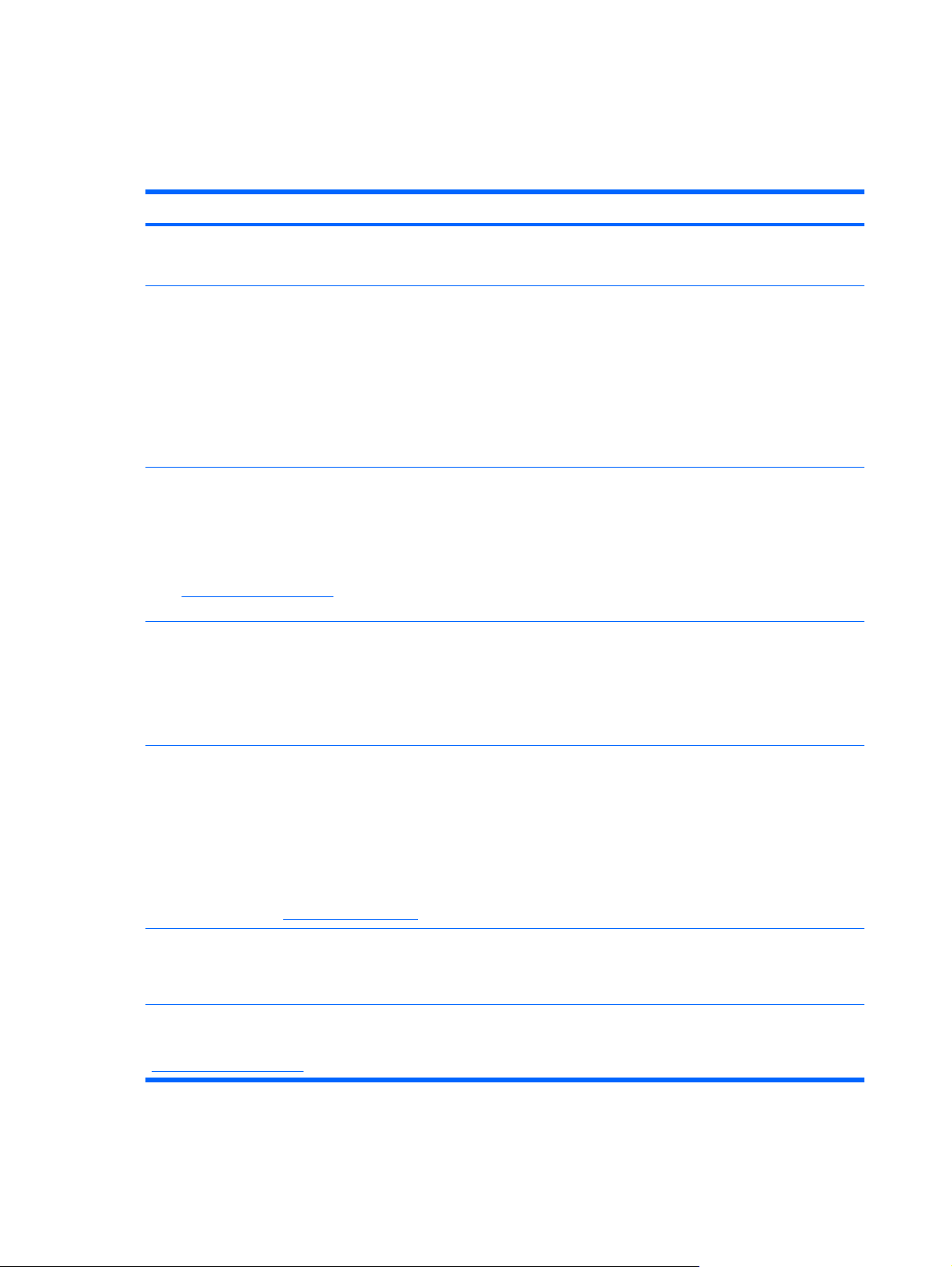
Поиск сведений
Компьютер поставляется с несколькими ресурсами, предназначенными для помощи в
выполнении различных задач.
Ресурсы Сведения
Постер Быстрая настройка
Справочное руководство по ноутбуку HP
Для доступа к данному руководству выберите Пуск
> Справка и поддержка > Руководства
пользователя.
Справка и поддержка
Для доступа к центру справки и поддержки выберите
Пуск > Справка и поддержка.
ПРИМЕЧАНИЕ. Чтобы получить поддержку в
определенной стране/регионе, перейдите на вебсайт
http://www.hp.com/support, выберите страну/
регион и следуйте инструкциям на экране.
Уведомления о соответствии нормам,
требованиям к безопасности и охране
окружающей среды
Для доступа к этим уведомлениям выберите Пуск
> Справка и поддержка > Руководства
пользователя.
Настройка компьютера
●
Помощь в определении компонентов компьютера
●
Функции управления электропитанием
●
Увеличение времени работы от батареи
●
Использование мультимедийных функций компьютера
●
Защита компьютера
●
Уход за компьютером
●
Обновление программного обеспечения
●
Сведения об операционной системе
●
Обновление программ, драйверов и BIOS
●
Средства устранения неполадок
●
Доступ к технической поддержке
●
Сведения о безопасности и соответствии нормам
●
Сведения об утилизации батареи
●
Руководство по безопасной и комфортной работе
Для перехода к этому руководству выполните
следующие действия.
Выберите Пуск > Справка и поддержка >
Руководства пользователя.
– или –
Перейдите по адресу
Буклет Worldwide Telephone Numbers (Номера
телефонов по всему миру)
Этот буклет поставляется вместе с компьютером.
Веб-сайт HP
Этот веб-сайт доступен по адресу
http://www.hp.com/support.
http://www.hp.com/ergo.
2 Глава 1 Добро пожаловать
Правильное размещение компьютера, организация
●
рабочего места, меры по защите здоровья и правила
работы с компьютером
Сведения по технике безопасности при работе с
●
электрическими и механическими устройствами
Номера телефонов службы поддержки HP
Сведения о поддержке
●
Заказ запасных частей и поиск дополнительной справочной
●
информации

Ресурсы Сведения
Обновление программного обеспечения, драйверов и BIOS
●
(Setup Utility)
Аксессуары, доступные для устройства
●
Ограниченная гарантия*
Для перехода к гарантии выполните следующие
действия.
Выберите Пуск > Справка и поддержка >
Руководства пользователя > Просмотреть
сведения о гарантии.
– или –
Перейдите по адресу
orderdocuments.
* Условия применимой ограниченной гарантии HP можно найти в электронных руководствах на компьютере и/или на
прилагаемом DVD- или компакт-диске. Для некоторых стран/регионов в комплект поставки может входить печатная
версия ограниченной гарантии HP. В странах/регионах, где гарантия не предоставляется в печатном виде, можно
заказать печатную копию гарантии на веб-сайте
письмо по адресу:
Северная Америка: Hewlett-Packard, MS POD, 11311 Chinden Blvd, Boise, ID 83714, USA
●
Европа, Ближний Восток, Африка: Hewlett-Packard, POD, Via G. Di Vittorio, 9, 20063, Cernusco s/Naviglio (MI), Italy
●
Азиатско-Тихоокеанский регион: Hewlett-Packard, POD, P.O. Box 200, Alexandra Post Office, Singapore, 911507
●
В письме должны быть указаны номер продукта, гарантийный срок (сведения о нем находятся на наклейке с серийным
номером), имя и почтовый адрес.
http://www.hp.com/go/
Сведения о гарантии
http://www.hp.com/go/orderdocuments или по почте, написав в HP
Поиск сведений 3
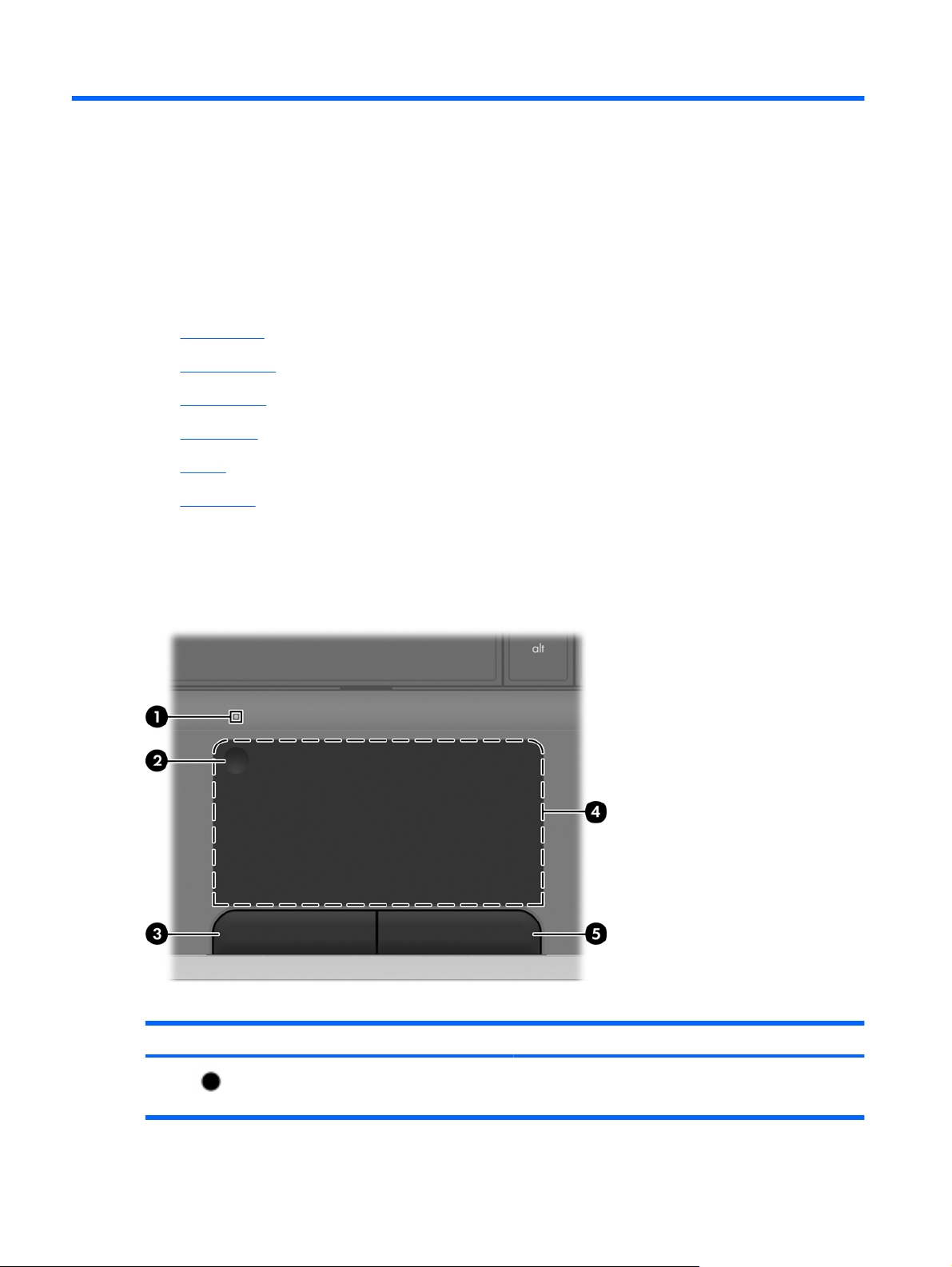
2 Знакомство с компьютером
Вид сверху
●
Вид спереди
●
Вид справа
●
Вид слева
●
Экран
●
Вид снизу
●
Вид сверху
Сенсорная панель
Компонент Описание
(1) Индикатор сенсорной панели
4 Глава 2 Знакомство с компьютером
Не светится — сенсорная панель включена.
●
Желтый — сенсорная панель выключена.
●
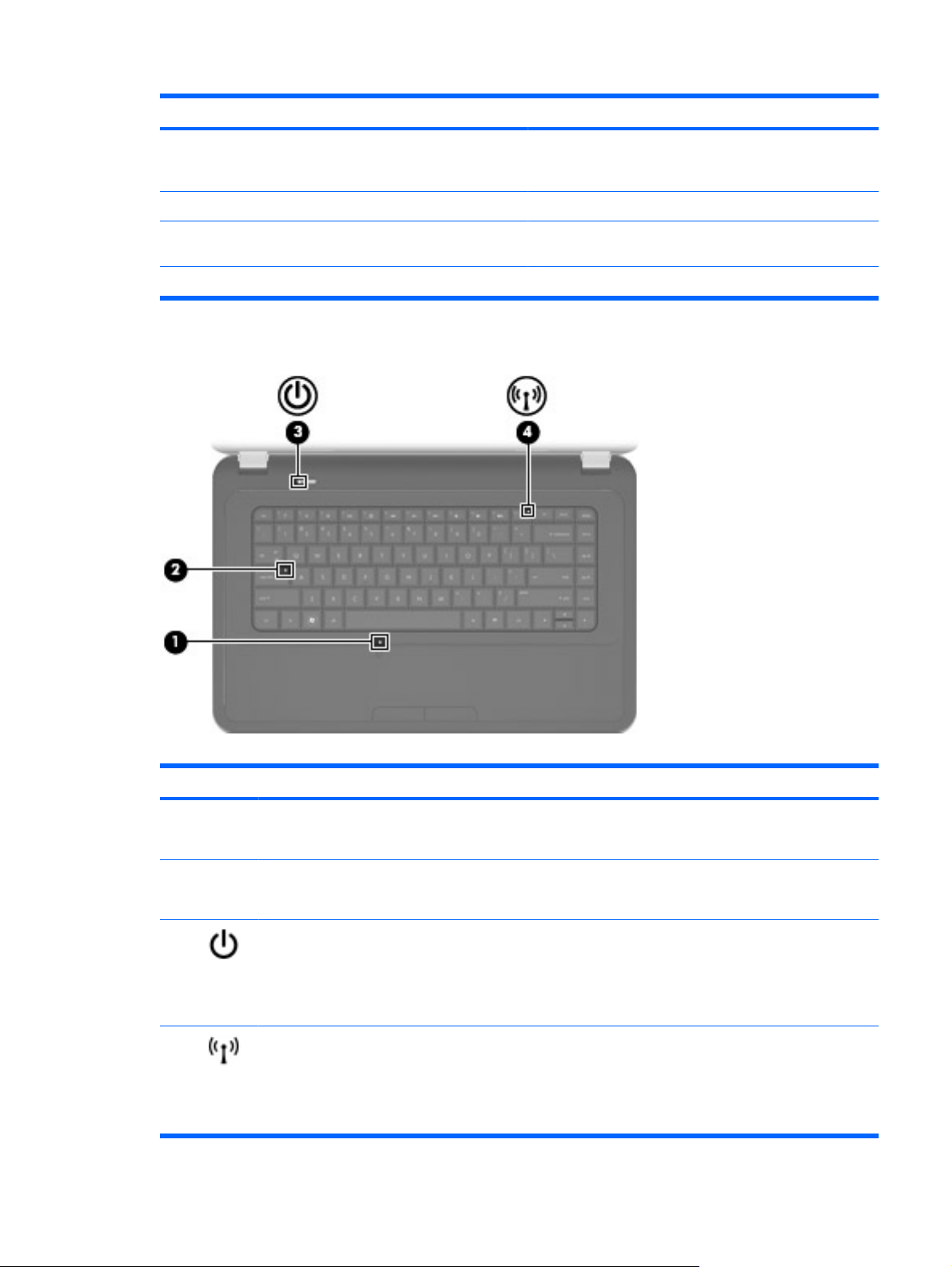
Компонент Описание
(2) Кнопка сенсорной панели Включает и выключает сенсорную панель. Для
(3) Левая кнопка сенсорной панели Выполняет функцию левой кнопки мыши.
(4) Зона сенсорной панели Перемещение указателя, выбор и запуск объектов на
(5) Правая кнопка сенсорной панели Выполняет функцию правой кнопки мыши.
Индикаторы
включения или выключения сенсорной панели быстро
дважды коснитесь этой кнопки.
экране.
Компонент Описание
(1) Индикатор сенсорной панели
(2) Индикатор caps lock
(3) Индикатор питания
(4) Индикатор беспроводной связи
Не светится — сенсорная панель включена.
●
Желтый — сенсорная панель выключена.
●
Белый — включен верхний регистр.
●
Не светится — выключен верхний регистр.
●
Светится — компьютер включен.
●
Мигает — компьютер находится в спящем режиме.
●
Не светится — компьютер выключен или находится
●
в режиме гибернации.
Белый — встроенное устройство беспроводной
●
связи, например устройство беспроводной ЛВС и/
или устройство Bluetooth®, включено.
Желтый — все устройства беспроводной связи
●
выключены.
Вид сверху 5
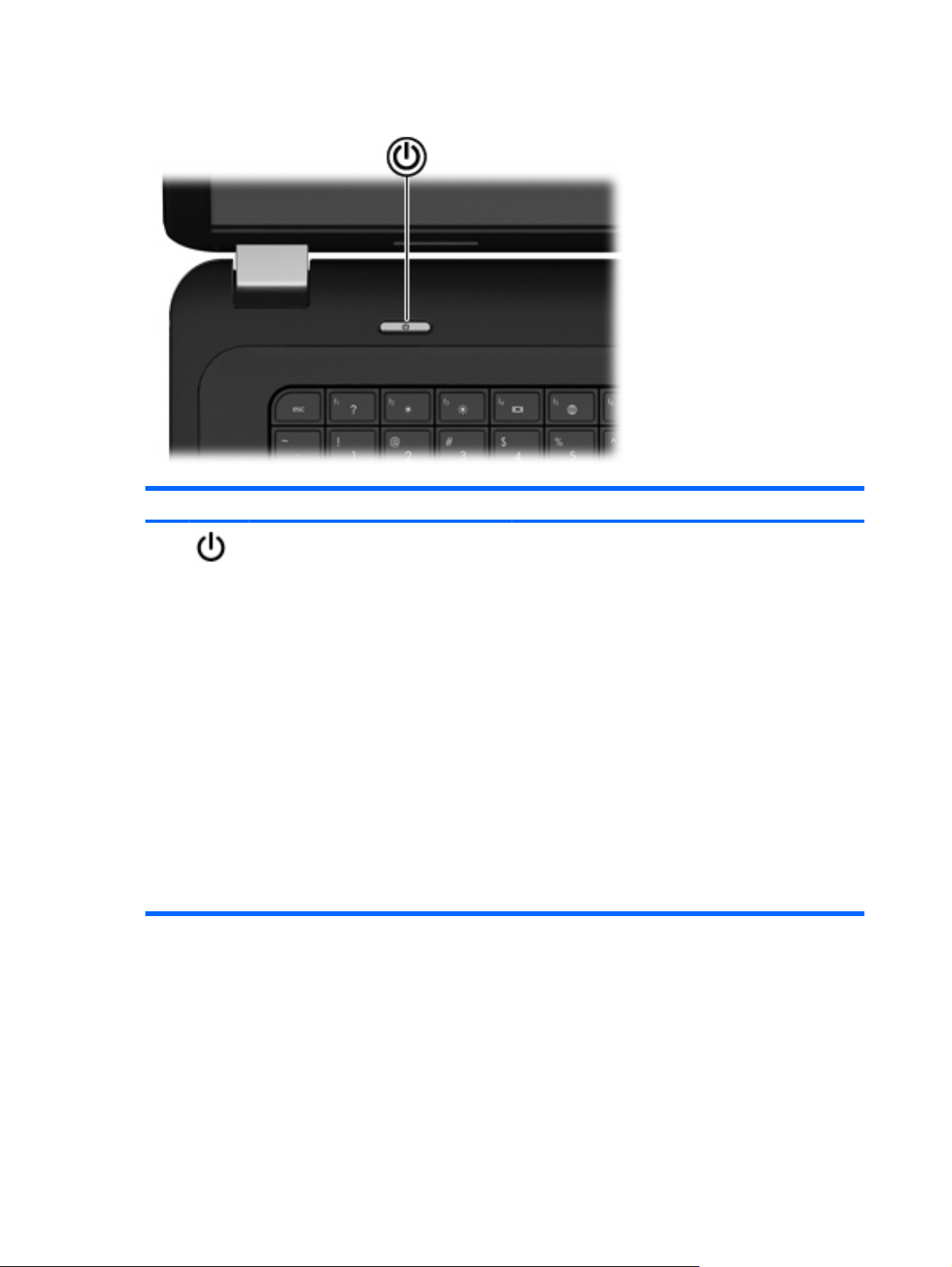
Кнопки
Компонент Описание
Кнопка питания
Если компьютер выключен, нажмите кнопку питания
●
для включения компьютера.
Если компьютер включен, нажмите и сразу
●
отпустите кнопку питания для перехода в спящий
режим.
Если компьютер находится в спящем режиме, для
●
выхода из этого режима нажмите и сразу отпустите
кнопку питания.
Если компьютер находится в режиме гибернации,
●
для выхода из этого режима
отпустите кнопку питания.
Если компьютер не отвечает и не удается выполнить
процедуры выключения Windows®, для выключения
компьютера нажмите и удерживайте кнопку питания не
менее 5 секунд.
Для получения дополнительных сведений о параметрах
питания выберите Пуск > Панель управления >
Система и безопасность > Электропитание или см.
Справочное руководство по ноутбуку HP.
нажмите и сразу
6 Глава 2 Знакомство с компьютером
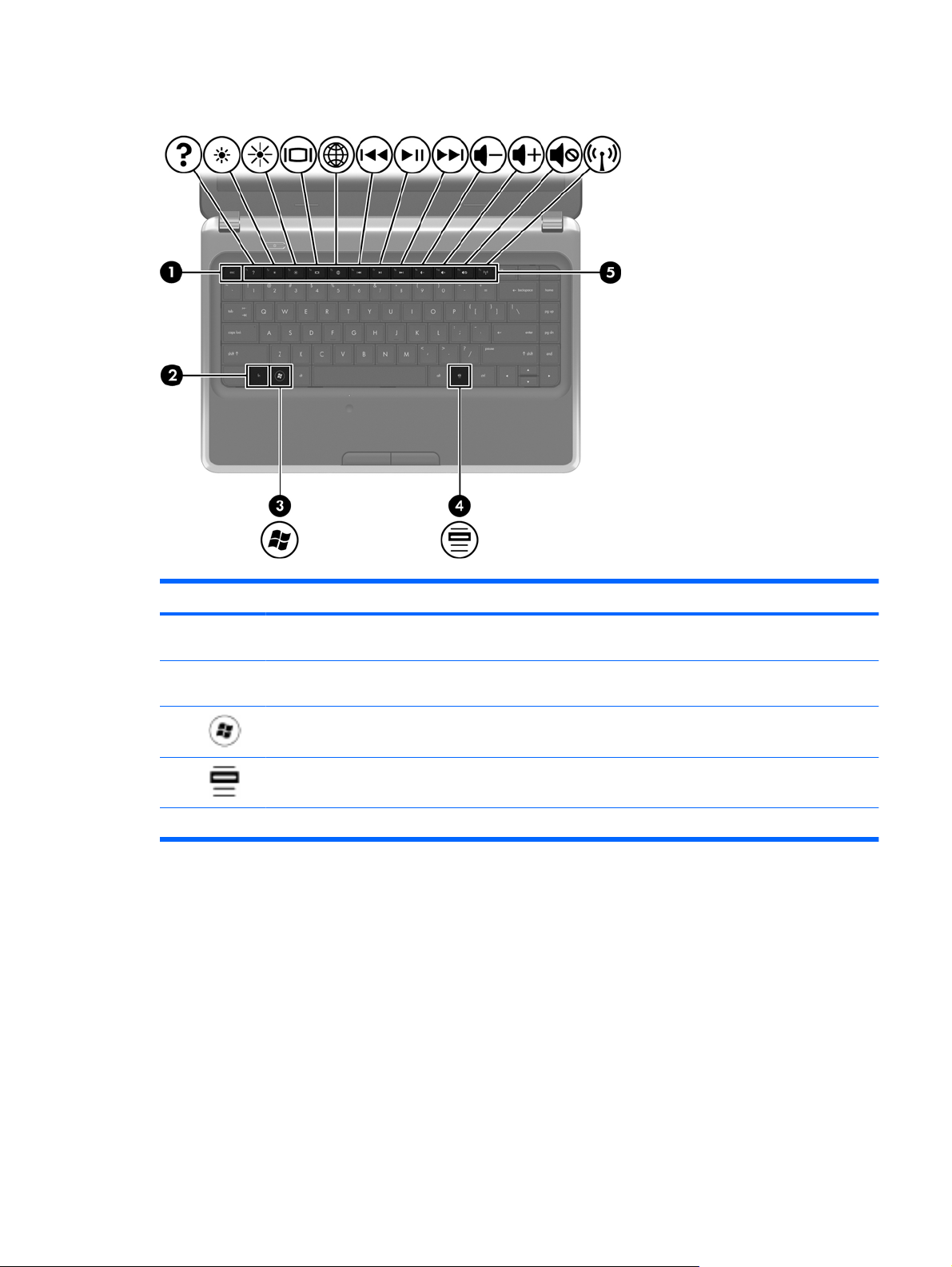
Клавиши
Компонент Описание
(1) Клавиша esc При нажатии одновременно с клавишей fn отображаются
(2) Клавиша fn При нажатии одновременно с клавишей esc
(3) Клавиша Windows Отображение меню «Пуск» Windows.
(4) Клавиша контекстного меню Windows Отображение контекстного меню для элемента, на
(5) Клавиши действий Выполнение часто используемых системных функций.
сведения о системе.
отображаются сведения о системе.
который наведен указатель.
Вид сверху 7
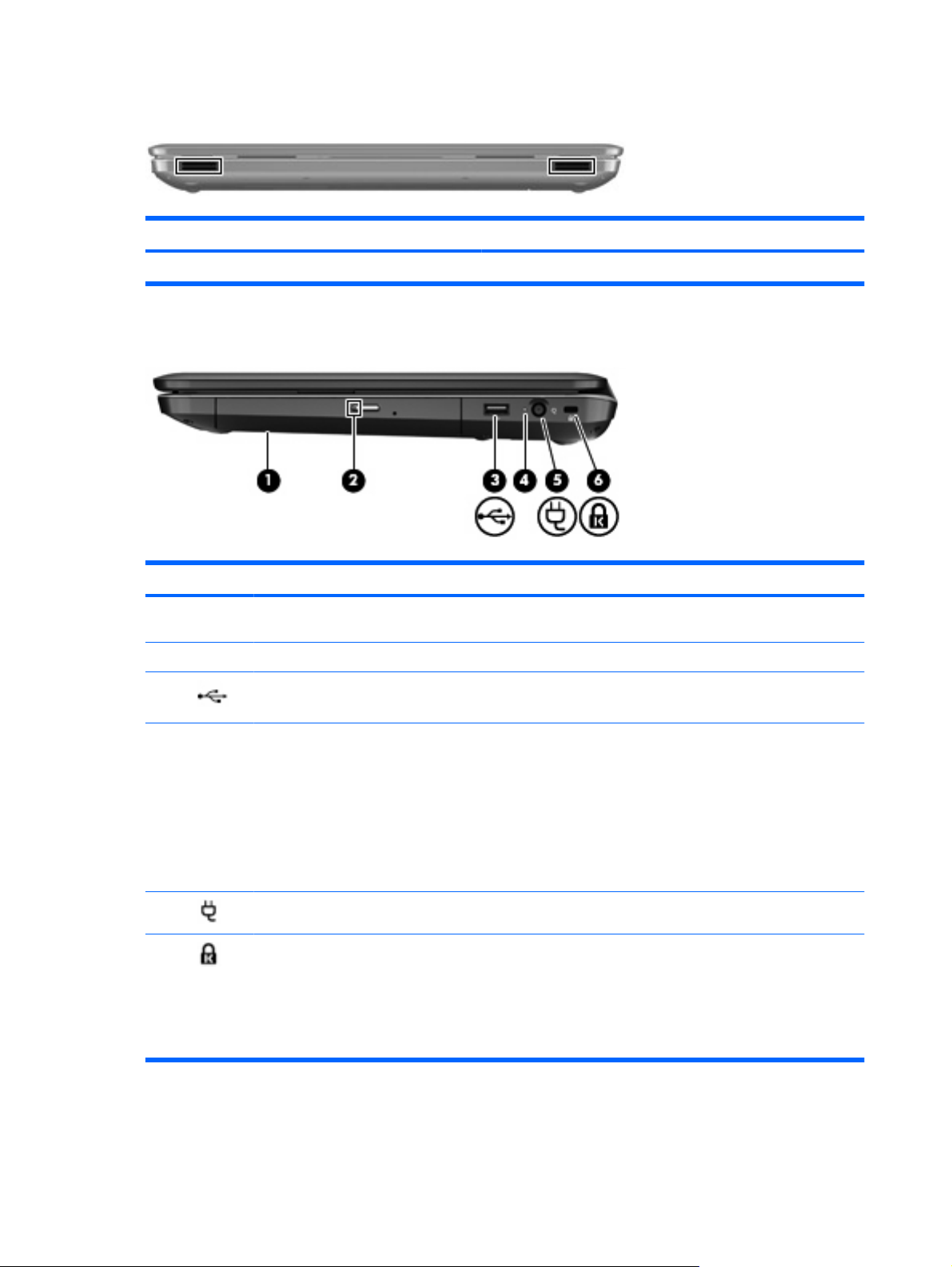
Вид спереди
Компонент Описание
Динамики (2) Воспроизведение звука.
Вид справа
Компонент Описание
(1) Оптический дисковод Воспроизведение оптических дисков (компакт-дисков,
дисков DVD и Blu-ray).
(2) Индикатор оптического дисковода Зеленый — обращение к оптическому дисководу.
(3) Порт USB Подключение дополнительного устройства USB.
(4) Индикатор адаптера переменного тока
(5) Разъем питания Подключение адаптера переменного тока.
(6) Гнездо защитного тросика Крепление к компьютеру дополнительного защитного
Мигающий белый — низкий уровень заряда
●
батареи.
Белый — компьютер подключен к внешнему
●
источнику питания.
Желтый — заряжается батарея компьютера.
●
Не светится — компьютер не подключен к
●
внешнему источнику питания.
тросика.
ПРИМЕЧАНИЕ. Защитный тросик является
сдерживающим фактором, но он может не
предотвратить ненадлежащее использование или
хищение компьютера.
8 Глава 2 Знакомство с компьютером
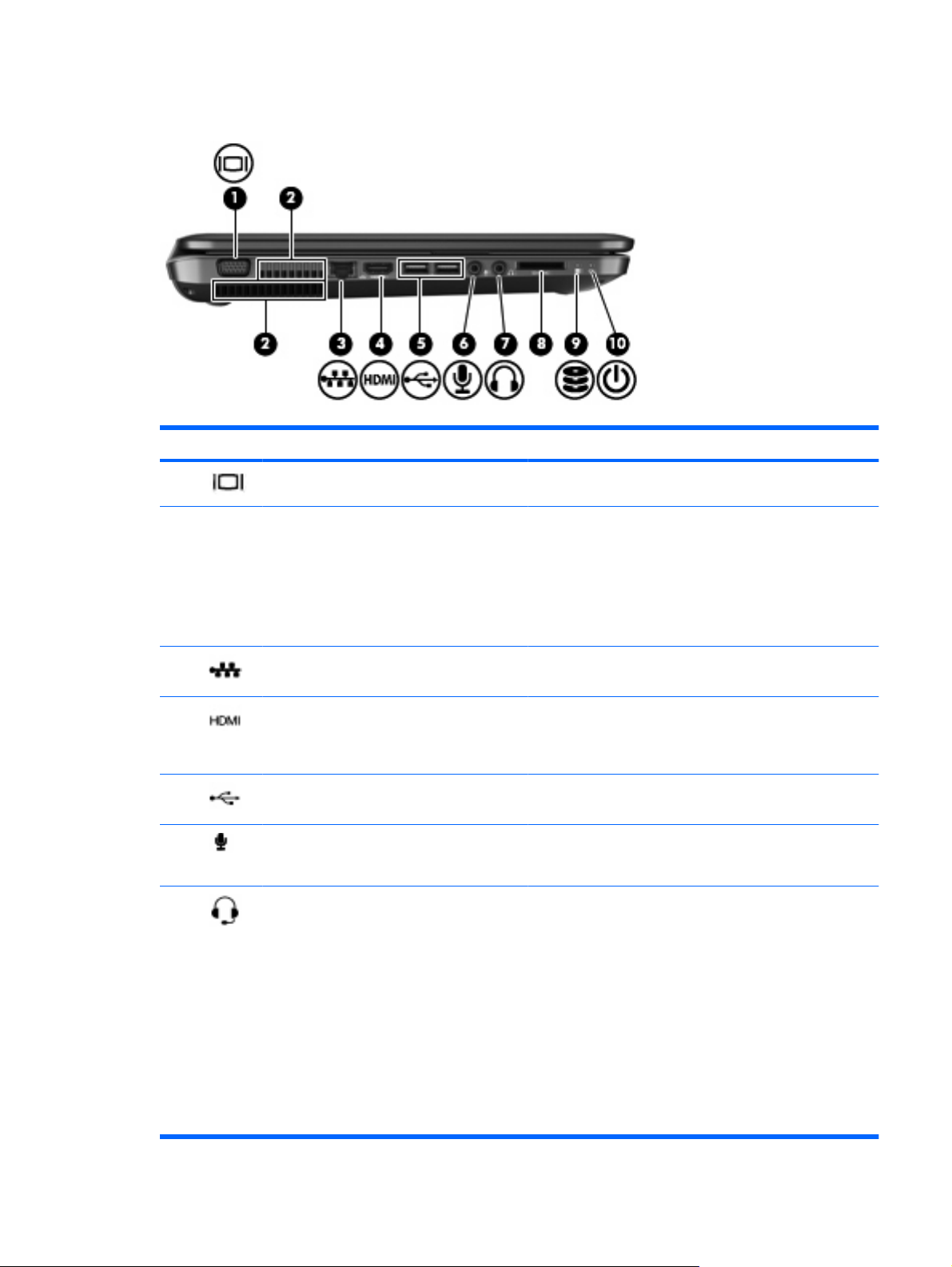
Вид слева
Компонент Описание
(1) Порт внешнего монитора Подключение внешнего монитора VGA или проектора.
(2) Вентиляционные отверстия (2) Обеспечение воздушного потока для охлаждения
(3) Разъем RJ-45 (сеть) Подключение кабеля локальной сети.
(4) Порт HDMI Порт HDMI предназначен для подключения к компьютеру
(5) Порты USB (2) Подключение дополнительных устройств USB.
(6) Разъем аудиовхода (для микрофона) Подключение дополнительной компьютерной гарнитуры
(7) Разъем аудиовыхода (для наушников) Воспроизведение звука при подключении
внутренних компонентов.
ПРИМЕЧАНИЕ. Вентилятор компьютера включается
автоматически для охлаждения внутренних компонентов
и предотвращения перегрева. Регулярное включение и
выключение вентилятора во время работы является
нормальным.
дополнительного видео- или аудиоустройства, например
телевизора высокой четкости или любых других
совместимых цифровых или звуковых устройств.
с микрофоном, стереофонического или
монофонического микрофона.
дополнительных стереодинамиков с внешним питанием,
обычных или вставных наушников, гарнитуры или
телевизионной акустической системы.
ВНИМАНИЕ! Прежде чем надеть обычные наушники,
вставные наушники или гарнитуру, во избежание
повреждения слуха уменьшите громкость. Для
получения дополнительных сведений о безопасности см.
документ «Уведомления о соответствии нормам,
требованиям к безопасности
среды».
и охране окружающей
ПРИМЕЧАНИЕ. При подключении устройства к
разъему динамики компьютера отключаются.
Вид слева 9

Компонент Описание
(8) Гнездо цифровых карт памяти Поддержка следующих форматов цифровых карт
памяти.
MultiMedia Card (MMC)
●
Secure Digital (SD)
●
(9) Индикатор жесткого диска
(10) Индикатор питания
Белый — обращение к жесткому диску.
●
Белый — компьютер включен.
●
Мигающий белый — компьютер находится в спящем
●
режиме.
10 Глава 2 Знакомство с компьютером
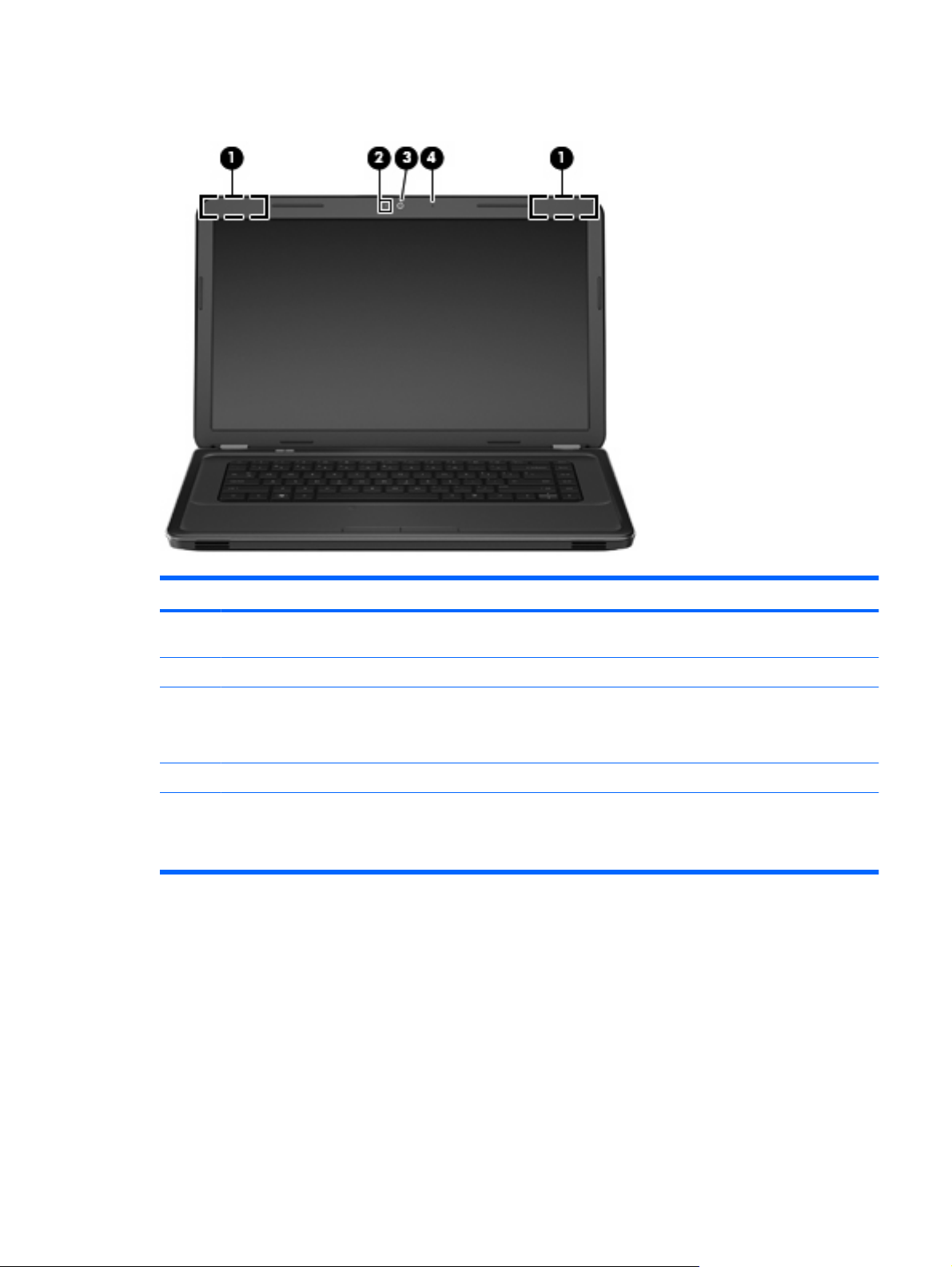
Экран
Компонент Описание
(1) Антенны беспроводной локальной сети (2)* Прием и передача сигналов для работы с беспроводными
локальными сетями (WLAN).
(2) Индикатор веб-камеры Светится — веб-камера используется.
(3) Веб-камера Запись видео и съемка фотографий.
Для использования веб-камеры выберите Пуск > Все
программы > Cyberlink YouCam.
(4) Внутренний микрофон Запись звука.
*Антенны не видны снаружи компьютера. Для обеспечения оптимальной передачи данных в непосредственной
близости от антенн не должно быть никаких препятствий. Сведения о соответствии нормам беспроводной связи см. в
документе Уведомления о соответствии нормам, требованиям к безопасности и охране окружающей среды в
разделе, применимом к данной стране или региону. Эти уведомления доступны в
центре справки и поддержки.
Экран 11
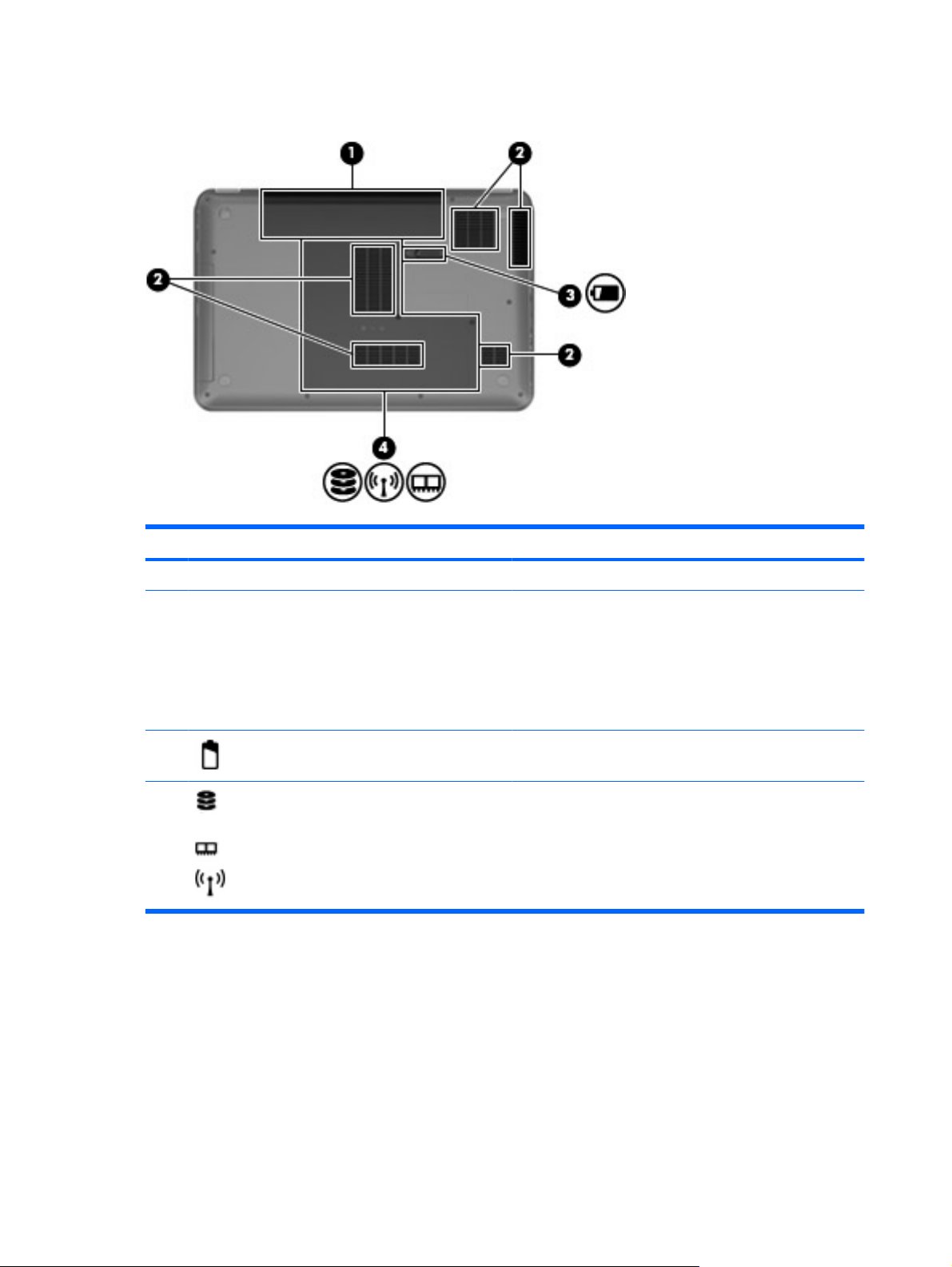
Вид снизу
Компонент Описание
(1) Отсек для батареи Предназначен для установки батареи.
(2) Вентиляционные отверстия (5) Обеспечение воздушного потока для охлаждения
внутренних компонентов
ПРИМЕЧАНИЕ. Вентилятор компьютера включается
автоматически для охлаждения внутренних компонентов
и предотвращения перегрева. Регулярное включение и
выключение вентилятора во время работы является
нормальным.
(3) Фиксатор батареи Позволяет извлечь батарею из отсека.
(4) Сервисная крышка Обеспечивает доступ к жесткому диску, модулям
беспроводной связи и модулям памяти.
12 Глава 2 Знакомство с компьютером
